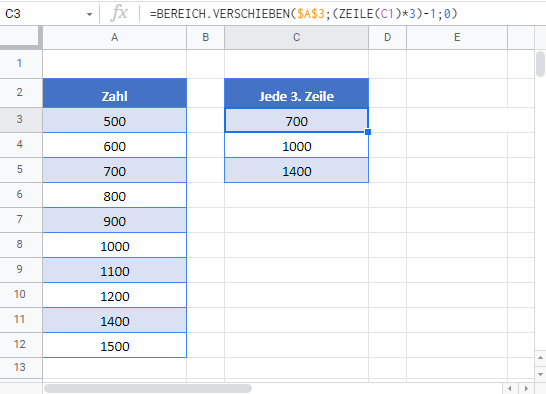Jede zweite oder jede n-te Zeile auswählen – Excel & G-Sheets
Die Beispielarbeitsmappe herunterladen
In diesem Tutorial zeigen wir Ihnen, wie Sie einen Wert aus jeder zweiten (oder jeder n-ten) Zeile in Excel und Google Sheets abrufen können.
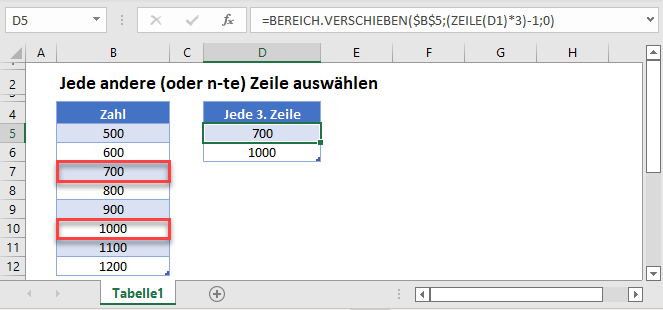
Jede zweite Zeile identifizieren
Um jede zweite Zeile zu identifizieren, können wir die REST-Funktion verwenden, die uns sagt, ob jede Zeile durch eine bestimmte Zahl teilbar ist. Hier werden wir 2 verwenden, um jede zweite Zeile zu identifizieren (ungerade/gerade).
=REST(ZEILE(B3);2)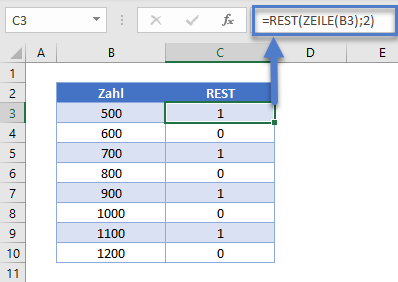
Wir werden dies weiter unten durchgehen.
Die Zeile-Funktion – Zeilennummer zurückgeben
Zunächst werden wir die ZEILE-Funktion verwenden, um festzustellen, in welcher Zeile wir uns befinden:
=ZEILE(B3)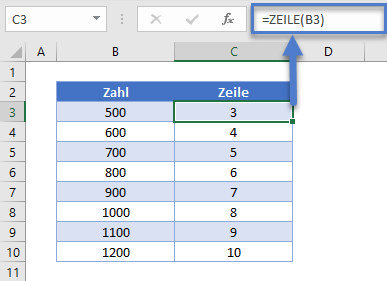
Im nächsten Abschnitt werden wir die REST-Funktion verwenden, um festzustellen, ob die Zeilennummer durch eine bestimmte Zahl teilbar ist. In diesem Fall ist es die Zahl 2.
Die REST-Funktion – Anzeigen, ob die Zeile durch 2 teilbar ist
Die REST-Funktion zeigt uns, ob die Nummer der Zeile, in der wir uns befinden, durch 2 teilbar ist.
=REST(C3;2)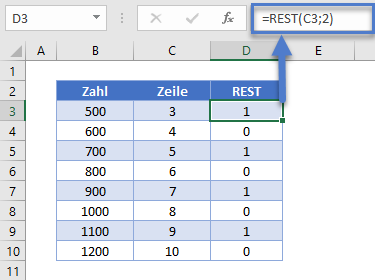
Kombinieren wir diese Funktionen, erhalten wir die ursprüngliche Formel.
=REST(ZEILE(B3);2)Jede n-te Zeile auswählen
Um jede 3. (n-te) Zeile zu erhalten, ändern wir die Zahl, durch die geteilt werden soll, auf 3 (n).
=REST(C3;3)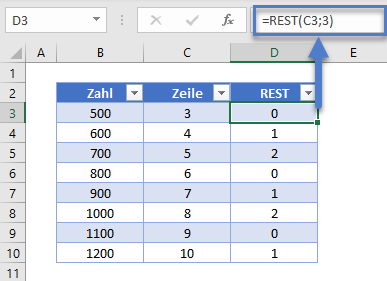
Wir können den Filter einschalten, um nach dem Ergebnis der REST-Funktion zu filtern und dadurch bestimmte Zeilen anzuzeigen.
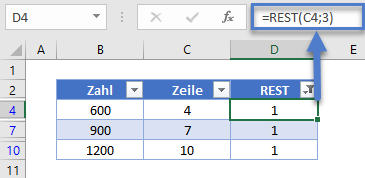
Den Wert aus jeder n-ten Zeile ermitteln
Um den Wert aus jeder zweiten oder n-ten Zeile zu erhalten, können wir die Funktionen BEREICH.VERSCHIEBEN und ZEILE verwenden.
=BEREICH.VERSCHIEBEN($B$3;(ZEILE(D1)*2)-1;0)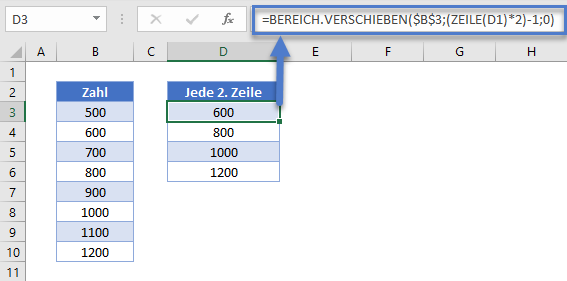
Wir werden dies im folgenden Abschnitt erläutern.
Rückgabe der n-ten Zeile
Zunächst verwenden wir die ZEILE-Funktion, um die erste Zeile zu erfassen. Wenn Sie diese Formel nach unten kopieren, ändert sich die Zeilennummer dynamisch, so wie sich auch die Formel ändert.
=ZEILE(D1)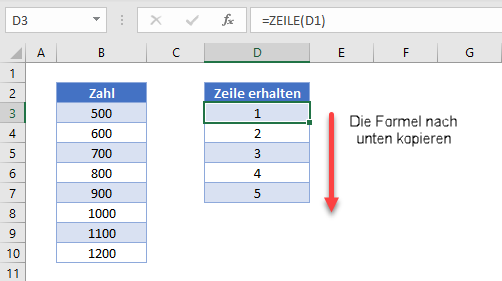
Im nächsten Abschnitt verwenden wir die Funktion BEREICH.VERSCHIEBEN, um den Wert aus der Zeile multipliziert mit dem Wert, um den Sie die Zeile versetzen möchten, zu erhalten.
=BEREICH.VERSCHIEBEN($B$3;(D3*2)-1;0)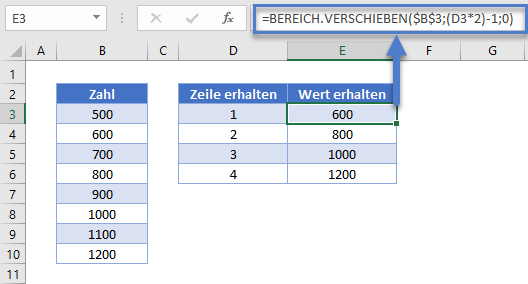
Kombinieren wir diese Funktionen, erhalten wir die ursprüngliche Formel.
=BEREICH.VERSCHIEBEN($B$3;(ZEILE(E1)*2)-1;0)VBA-Code schreiben
Wir können eine VBA-Prozedur verwenden, um einen Bereich von Zellen in einer Schleife zu durchlaufen und den Wert von jeder 2. oder n-ten Zelle zurückzugeben.
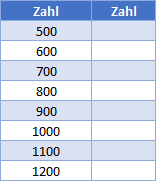
Die folgende Prozedur durchläuft den Zellenbereich in einer Schleife und füllt jede zweite Zeile in Spalte C mit der entsprechenden Zahl aus Spalte B.
Sub AlternativeZeilenAuswaehlen()
Dim bereich1 As Range
Dim bereich2 As Range
Dim x As Integer
Dim ZeilenNr As Integer
'Den Bereich auswählen
Set bereich1 = Range("B1:B10")
'Zeilen zählen
ZeilenNr = bereich1.Rows.Count
'Jede zweite Zelle im Bereich durchlaufen
For x = 1 To ZeilenNr Step 2
'den Wert aus Spalte B in Spalte C eintragen
bereich1.Cells(x, 1).Offset(0, 1) = bereich1.Cells(x, 1)
Next
End Sub
Das Ergebnis der Ausführung dieser Prozedur wäre:
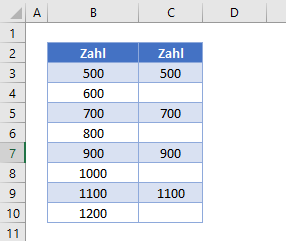
Jede zweite (oder jede n-te) Zeile in Google Sheets auswählen
Diese Formeln funktionieren in Google Sheets genau so wie in Excel.